
Съдържание:
- Автор John Day [email protected].
- Public 2024-01-30 07:55.
- Последно модифициран 2025-01-23 14:36.
Сигурен съм, че има много начини да направя това, но аз използвам този. Намирам го за бързо и лесно, тъй като можете да го използвате повторно на всяка снимка и е лесно да промените размера.
Стъпка 1: Създайте нов документ
Направих го 500 x 500px и се уверете, че фонът е прозрачен.
Стъпка 2: Добавяне на текст
Въведете каквото искате да каже вашият воден знак. Можете също така да добавите всякакъв вид лого, което искате, стига да е силует, както и символ за авторски права.
Стъпка 3: Обединяване на слоевете
Самостоятелно обяснение.
Стъпка 4: Редактиране на текст
Добавете падаща сянка и скосете/релефно.
Вижте снимките за точните настройки. Променете запълването на 0.
Стъпка 5: Запазете го като модел
Редактиране> Определяне на модел … Наречете го „Воден знак“или каквото искате.
Стъпка 6: Приложете го към изображение
Отворете картината, която искате с воден знак, и добавете слой за запълване. Изберете наскоро запазения воден знак, изберете размера си и щракнете върху OK.
Стъпка 7: Избледняване и изравняване
Задайте непрозрачност на 50%. Изравнете изображението си.
Стъпка 8: Някои примери
Ето няколко примера за някои различни размери на няколко от моите снимки. Това е първата ми инструкция, така че благодаря за всички мнения/коментари. Не се колебайте да експериментирате с настройките и да видите какво ви харесва най -много. Благодаря за търсенето, не забравяйте да оцените!
Препоръчано:
Как да разделим десетични знаци- EDP 279: 5 стъпки
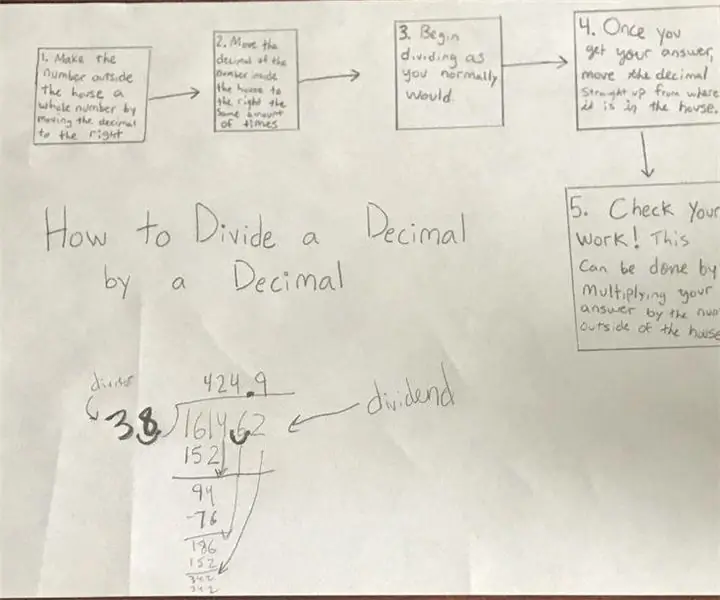
Как да разделим десетични знаци- EDP 279: Как да разделим числа с десетични знаци
Raspberry Pi 4 Робот за разпознаване на пътни знаци: 6 стъпки

Raspberry Pi 4 Робот за разпознаване на пътни знаци: Тази инструкция се основава на моя университетски проект. Целта беше да се създаде система, в която невронна мрежа анализира изображение и след това въз основа на разпознаването ще каже на arduino робот да се движи чрез Ros.Например, ако се разпознае знак за завой надясно
WiFi Автоматично захранване на растенията с резервоар - Настройка за отглеждане на закрито/на открито - Водни растения автоматично с дистанционно наблюдение: 21 стъпки

WiFi Автоматично захранване на растенията с резервоар - Настройка за отглеждане на закрито/на открито - Водни растения автоматично с дистанционно наблюдение: В този урок ще демонстрираме как да настроим персонализирана система за захранване на закрито/външно растение, която автоматично полива растенията и може да се наблюдава дистанционно с помощта на платформата Adosia
IOT стартер за водни балони: 10 стъпки

IOT Waterballoon Launcher: Забавно е да играете с водни балони и да стреляте по хората, но тогава лошото се случва, че човекът долу може да ви види как го хвърляте и се ядосва, което го кара да говори добре с родителите ви, оплаквайки се те за твоята злоба
Еквалайзер за водни високоговорители: 13 стъпки (със снимки)

Еквалайзер за водни високоговорители: В първия си Instructable ще премина през стъпките, необходими за създаването на водни говорители, които действат като еквалайзер. Говорителите за вода от магазина са чудесни за гледане, но чувствах, че могат да направят повече. преди толкова години бях променил комплект, за да покажа
